对于那些没有苹果设备但想要体验iOS系统的人来说,有一种方法可以让他们的电脑变成一个模拟的苹果设备。本文将详细介绍如何在个人电脑上安装iOS系统,让你...
2025-05-04 173 电脑装系统
在使用电脑的过程中,我们常常需要重新安装操作系统,而Win7系统是目前仍然被广泛使用的一个版本。本文将为大家详细介绍如何安装Win7系统,让您轻松搞定电脑装机。
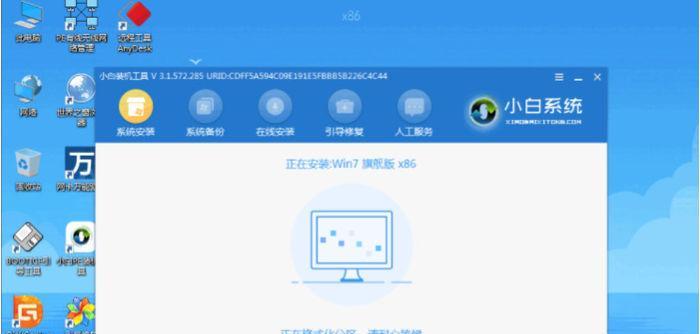
一、准备工作-备份重要数据
在安装操作系统之前,我们首先需要备份重要的数据,以免在安装过程中丢失。可以将文件复制到移动硬盘、U盘或者使用云存储等方式进行备份。
二、获取Win7安装镜像文件
在进行系统安装前,我们需要获取Win7的安装镜像文件。可以从官方网站下载或者使用其他渠道获取到稳定的ISO镜像文件。
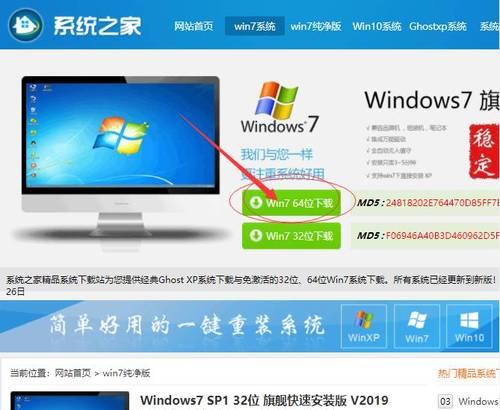
三、制作启动U盘
1.连接U盘,并格式化为FAT32文件系统。
2.下载并安装WindowsUSB/DVD下载工具。
3.打开工具,选择Win7镜像文件和U盘,点击“开始复制”按钮,等待制作完成。
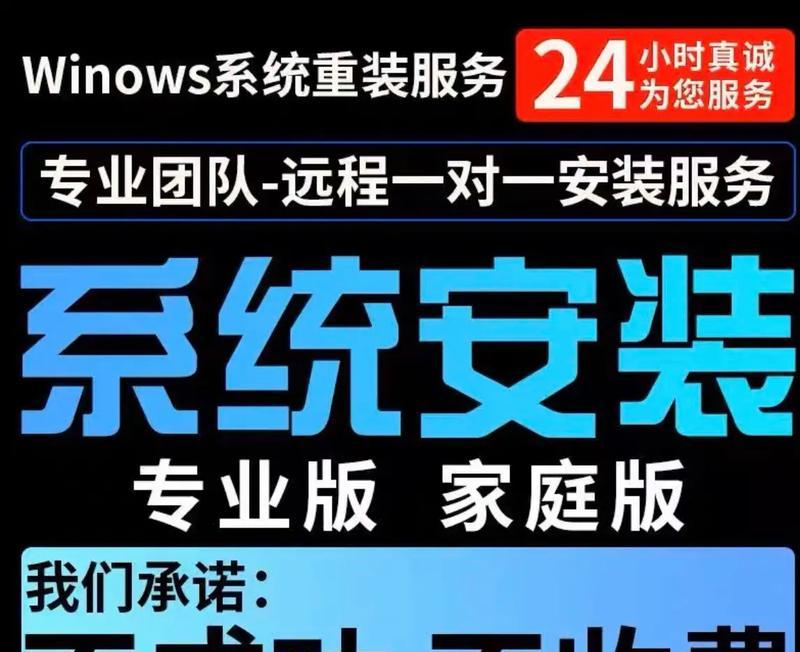
四、设置BIOS启动项
1.重启电脑,进入BIOS设置界面(通常按下Del或F2键)。
2.进入Boot选项,将U盘设为第一启动项。
3.保存设置并退出BIOS。
五、开始安装Win7系统
1.电脑重启后,按任意键进入Win7安装界面。
2.选择语言、时区和键盘布局,点击“下一步”。
3.点击“安装”按钮,等待系统文件加载完成。
4.阅读并同意许可协议,点击“下一步”。
5.选择“自定义(高级)”安装类型。
6.选择要安装的硬盘分区,点击“新建”按钮创建新分区。
7.选择主分区,点击“下一步”继续安装。
8.等待系统安装完成,并根据提示进行必要的设置。
六、系统配置和驱动安装
1.进入桌面后,点击开始菜单,在“计算机”上右键,选择“属性”。
2.点击“设备管理器”,查看是否有驱动需要安装。
3.如果有黄色叹号或问号的设备,右键点击,选择“更新驱动程序”进行安装。
七、更新系统补丁和驱动
1.运行WindowsUpdate,下载并安装最新的系统补丁。
2.进入电脑厂商的官方网站,下载并安装最新的硬件驱动。
八、安装常用软件
1.安装常用的办公软件、浏览器、媒体播放器等工具。
2.下载并安装杀毒软件,保障电脑的安全。
九、设置个性化选项
1.进入“控制面板”,选择“外观和个性化”进行设置。
2.自定义桌面背景、主题和屏幕保护程序等。
十、优化系统性能
1.清理不需要的启动项,加快系统启动速度。
2.定期清理垃圾文件,释放磁盘空间。
3.安装优化软件,对系统进行全面优化。
十一、备份系统
1.安装完成后,及时进行系统备份,以便日后需要恢复使用。
十二、常见问题及解决办法
1.安装过程中遇到问题,可以参考官方文档或搜索网络获取解决方案。
十三、维护和更新系统
1.定期进行系统维护和更新,保持系统的稳定和安全。
十四、安全使用操作系统
1.设置强密码和安全登录方式,防止系统被恶意入侵。
2.不随意下载和安装未知来源的软件,避免感染病毒。
十五、
通过本教程的步骤,您已经成功安装了Win7系统,并进行了一系列的配置和优化。希望本文对您在电脑装机过程中有所帮助,祝您使用愉快!
标签: 电脑装系统
相关文章

对于那些没有苹果设备但想要体验iOS系统的人来说,有一种方法可以让他们的电脑变成一个模拟的苹果设备。本文将详细介绍如何在个人电脑上安装iOS系统,让你...
2025-05-04 173 电脑装系统
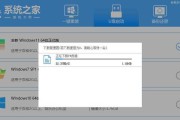
对于没有经验的用户来说,电脑第一次装系统可能会是一项令人感到困惑和挑战的任务。本篇文章将带领读者一步一步完成这个过程,从新手到专家。 准备工作:...
2025-03-29 188 电脑装系统

对于许多电脑用户来说,自己装系统可能是一个令人望而却步的任务。然而,掌握一些简单的步骤和技巧,自己装系统并不是一件复杂的事情。本文将以电脑自己装系统教...
2024-08-09 268 电脑装系统
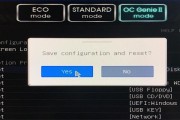
在日常使用电脑的过程中,我们经常会遇到各种问题,其中最常见的就是系统出现故障或变得缓慢。为了解决这些问题,重新安装操作系统是一个有效的解决办法。本文将...
2024-05-23 275 电脑装系统
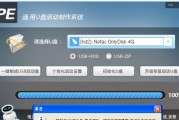
在使用电脑的过程中,不可避免地会遇到各种问题,而重新安装系统是解决一些问题的有效方式之一。然而,对于一些电脑新手来说,装系统似乎是一个令人望而却步的任...
2024-04-17 269 电脑装系统

随着科技的发展,电脑已经成为我们生活中必不可少的一部分。但是,当我们的电脑出现问题或者需要更换系统时,我们常常会面临繁琐的维修和安装费用。然而,通过D...
2024-01-04 307 电脑装系统
最新评论